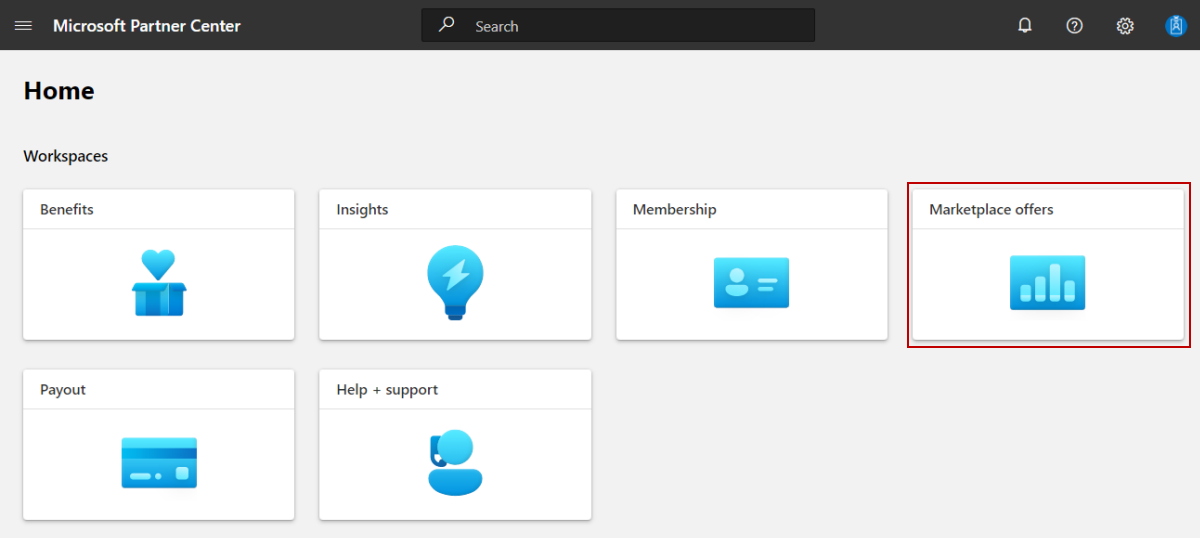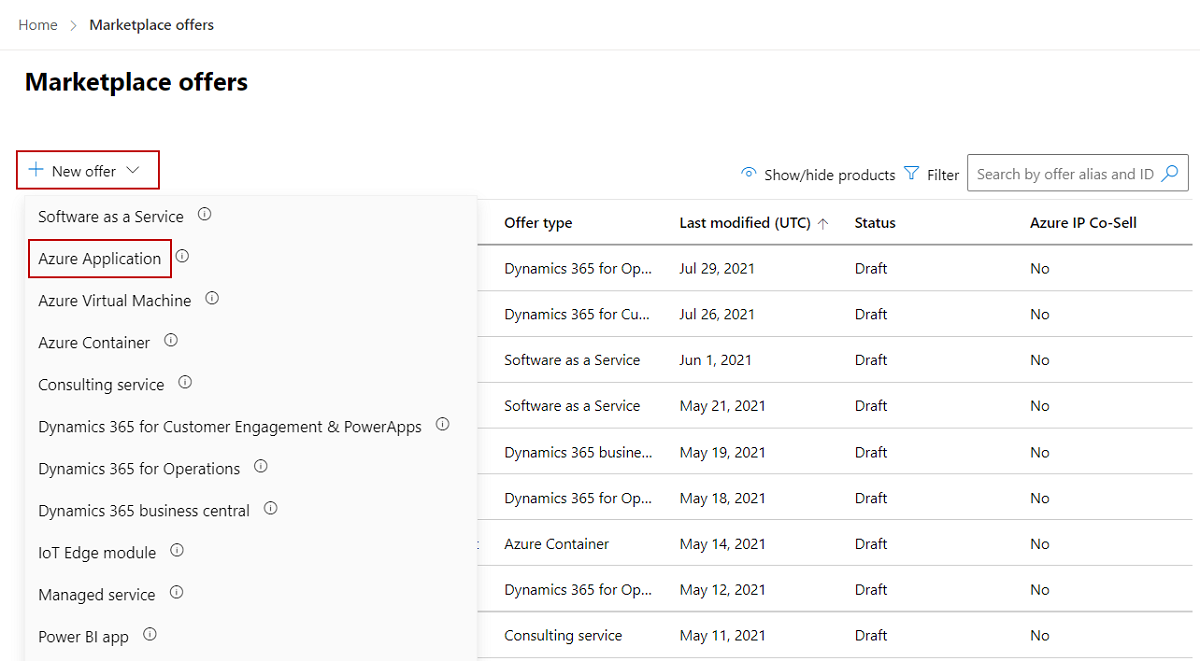Создание предложения приложения Azure
В качестве издателя коммерческой платформы вы можете создать предложение приложения Azure, чтобы потенциальные клиенты могли купить ваше решение. В этой статье описывается процесс создания предложения приложения Azure для коммерческой платформы Майкрософт.
Подготовка к работе
Прежде чем опубликовать предложение приложения Azure, необходимо иметь учетную запись коммерческой платформы в Центре партнеров и убедиться, что ваша учетная запись зарегистрирована в программе коммерческой платформы. См. статью "Создание учетной записи коммерческой платформы" в Центре партнеров и проверка сведений о учетной записи при регистрации в новой программе Центра партнеров.
Если вы еще этого не сделали, ознакомьтесь с планом предложения приложения Azure для коммерческой платформы. Он предоставит ресурсы и поможет вам собрать информацию и ресурсы, необходимые при создании предложения.
Создать предложение
Войдите в Центр партнеров.
На домашней странице выберите плитку Предложения Marketplace.
На странице предложений Marketplace выберите +Создать предложение> приложение Azure.
В диалоговом окне "Создать приложение Azure" введите идентификатор предложения. У каждого предложения в вашей учетной записи должен быть уникальный идентификатор. Идентификатор отображается в URL-адресе списка коммерческой платформы и шаблонах Azure Resource Manager, если применимо. Например, если вы введете test-offer-1 в этом поле, веб-адрес предложения будет иметь следующий вид:
https://azuremarketplace.microsoft.com/marketplace/../test-offer-1.- Каждое предложение в вашей учетной записи должно иметь уникальный идентификатор предложения.
- Вы можете использовать только строчные буквы и цифры. Идентификатор может содержать дефисы и символы подчеркивания, но не пробелы и включать не больше 50 символов.
- Идентификатор предложения нельзя изменить после выбора команды Создать.
Укажите псевдоним для вашего предложения. Это имя, которое используется для предложения в Центре партнеров.
- Это имя отображается только в Центре партнеров и отличается от имени предложения и других значений, отображаемых клиентам.
- Псевдоним предложения по-прежнему можно изменить после нажатия кнопки "Создать".
Свяжите новое предложение с издателем. Издатель представляет учетную запись вашей организации. Возможно, вам потребуется создать предложение в определенном издателе. Если вы этого не сделали, вы можете просто принять учетную запись издателя, в которую вы вошли.
Чтобы создать предложение и продолжить, выберите Создать.
Настройка сведений о настройке предложения приложения Azure
На вкладке "Настройка предложения" в разделе "Сведения о настройке" выберите, следует ли настроить тестовый выпуск. Вы также можете выбрать, следует ли подключать систему управления отношениями клиентов (CRM) с вашим предложением коммерческой платформы.
Включение тестового выпуска (необязательно)
Тестовый выпуск — это отличный способ продемонстрировать свое предложение потенциальным клиентам, предоставив им доступ к предварительно настроенной среде на определенное количество часов. Предложив тестовый выпуск, вы увеличите коэффициент конверсии и получите высококвалифицированных потенциальных клиентов. Дополнительные сведения о тестовых выпусках см. в статье Что такое тестовый выпуск?.
Включение тестового выпуска
- Установите флажок Включить тестовый выпуск на вкладке Тестовый выпуск.
Управление потенциальными клиентами
Когда клиент выражает интерес или развертывает продукт, вы получите свинца в рабочей области "Рефералы" в Центре партнеров.
Вы также можете подключить продукт к системе управления отношениями клиентов (CRM) для обработки потенциальных клиентов.
Примечание.
Подключение в систему CRM является необязательным.
Настройка сведений о подключении в Центре партнеров
В разделе Потенциальные клиенты выберите ссылку Подключить.
В диалоговом окне Сведения о подключении выберите назначение потенциального клиента из списка.
Заполните поля, которые отображаются. Подробности см. в следующих статьях:
- Настройка предложения для отправки потенциальных клиентов в таблицу Azure
- Настройка предложения для отправки потенциальных клиентов в Dynamics 365 Customer Engagement
- Настройка предложения для отправки списка потенциальных клиентов в конечную точку HTTPS
- Настройка предложения для отправки потенциальных клиентов в Marketo
- Настройка предложения для отправки потенциальных клиентов в Salesforce
Чтобы проверить указанную конфигурацию, щелкните ссылку Проверить.
Для закрытия диалогового окна выберите Подключиться.
Нажмите Сохранить черновик и перейдите на вкладку "Свойства".
Примечание.
Убедитесь, что подключение к назначению свинца остается актуальным, чтобы система CRM не потеряла никаких потенциальных клиентов.
Своевременно обновляйте эти подключения, когда что-то изменилось. Вы по-прежнему можете получить доступ к потенциальным клиентам в рабочей области "Рекомендации" в Центре партнеров. При необходимости вы можете экспортировать потенциальных клиентов из Центра партнеров, чтобы импортировать их в CRM.
Следующие шаги
Видеоруководство
Обратная связь
Ожидается в ближайшее время: в течение 2024 года мы постепенно откажемся от GitHub Issues как механизма обратной связи для контента и заменим его новой системой обратной связи. Дополнительные сведения см. в разделе https://aka.ms/ContentUserFeedback.
Отправить и просмотреть отзыв по